[ProArt 主機板] ProArt Creator Hub 介紹
说明:ProArt Creator Hub让您可以轻易地监控装置与调节风扇功能,如果再搭配使用ASUS ProArt 显示器,可让创作者运用屏幕校色服务软件,调配最佳颜色画质之运用.
- 请到ProArt机种Support Site的Driver & Tools选择OS类型 (Windows 10/11皆可)
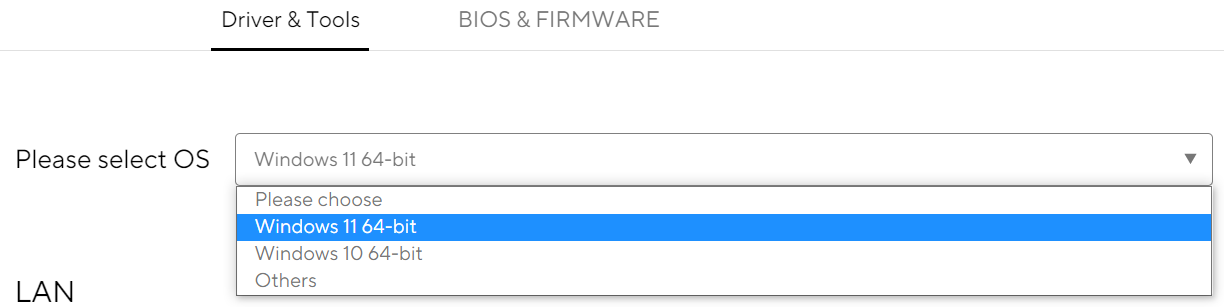
- 请到Software and Utility下载ProArt Creator Hub所需的drivers和services安装档
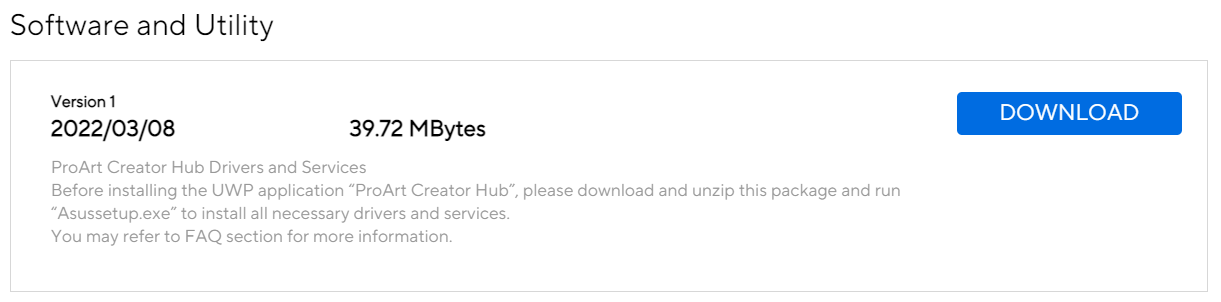
- 解压缩档案
- 点选Asussetup.exe
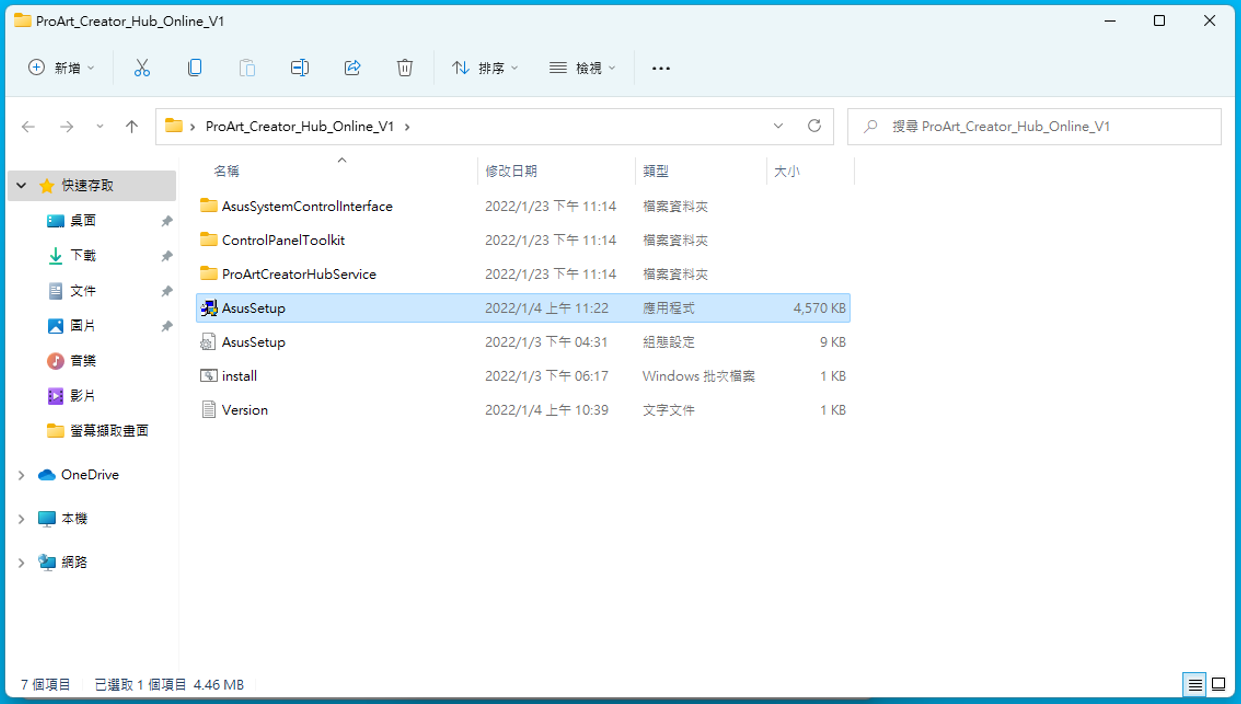
- 等待Service与driver安装完毕
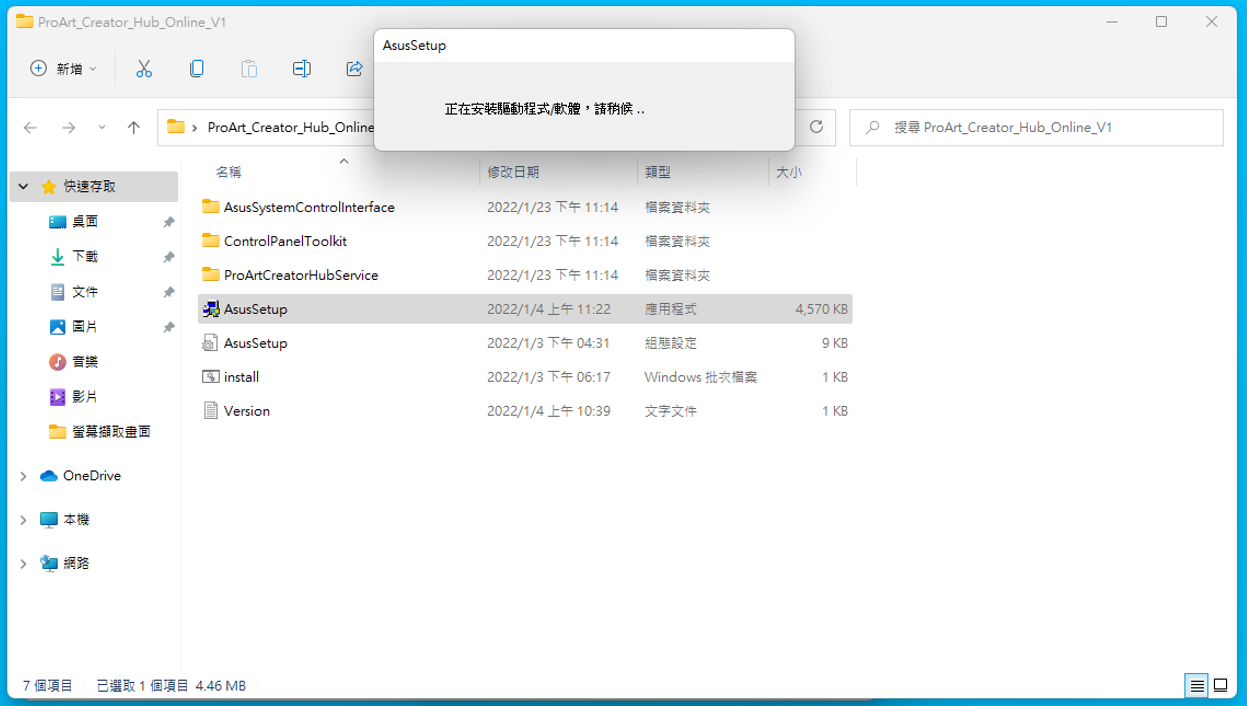
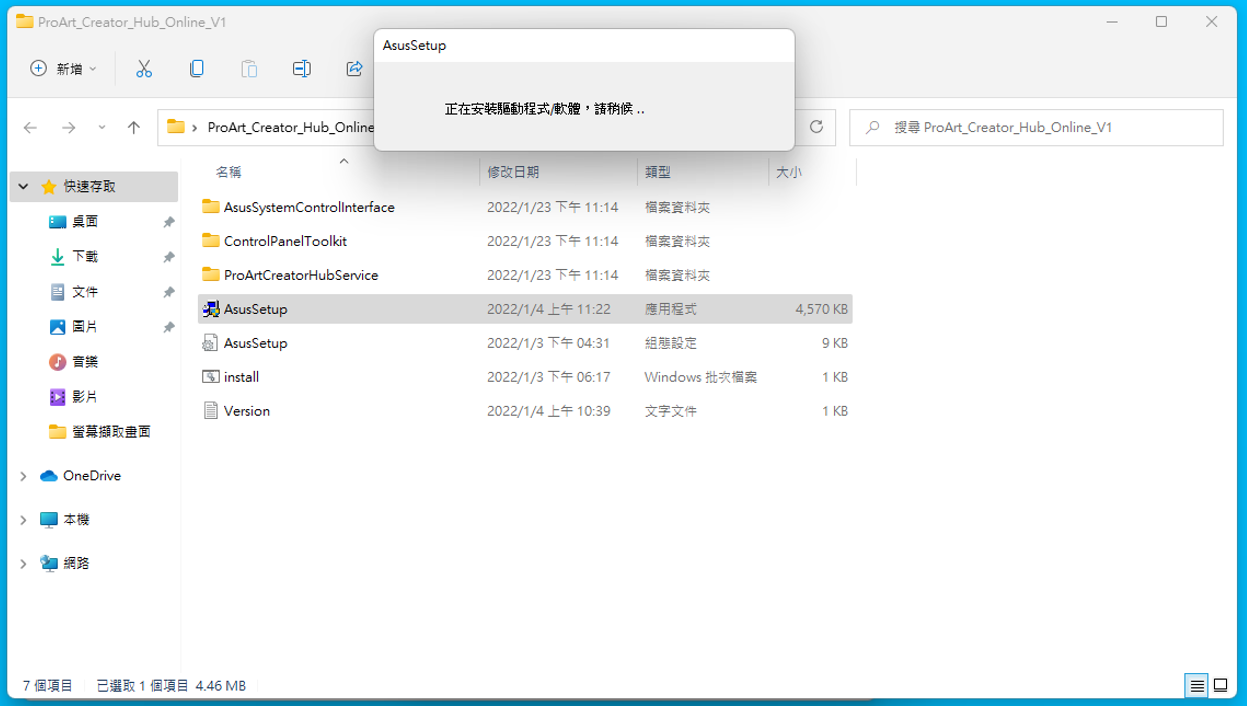
- 请到Software and Utility点选以下Microsoft Store连结,前往ProArt Creator Hub安装页面
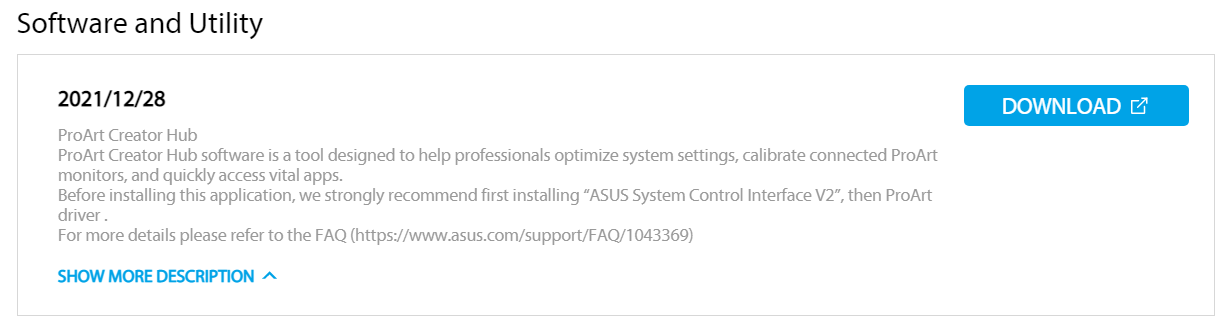
https://www.microsoft.com/p/proart-creator-hub/9nm0hh6wdn7q
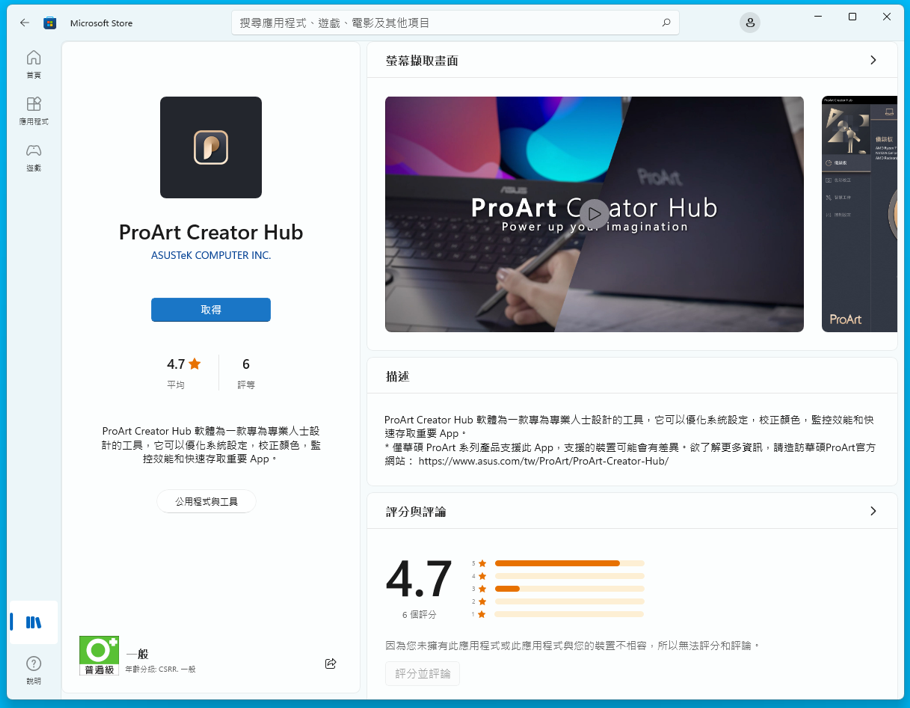
- 请依指示安装ProArt Creator Hub
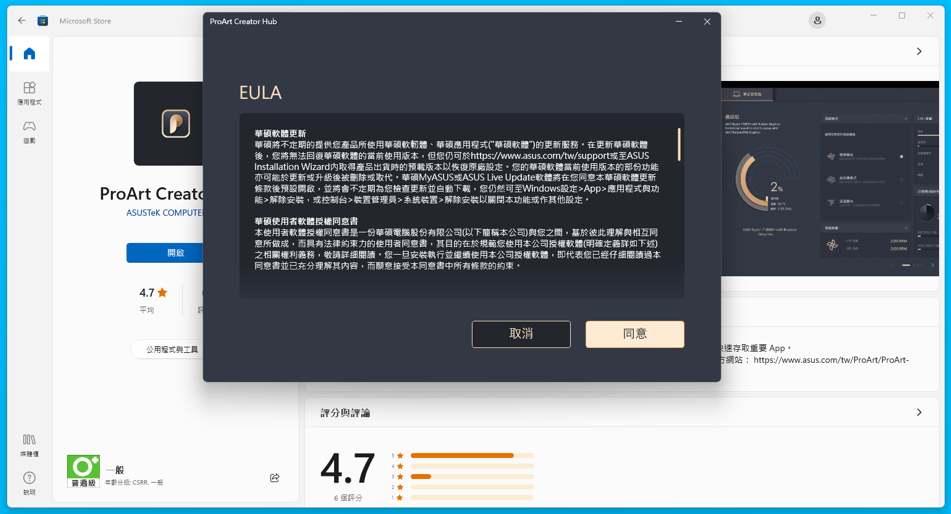
- 安装完成
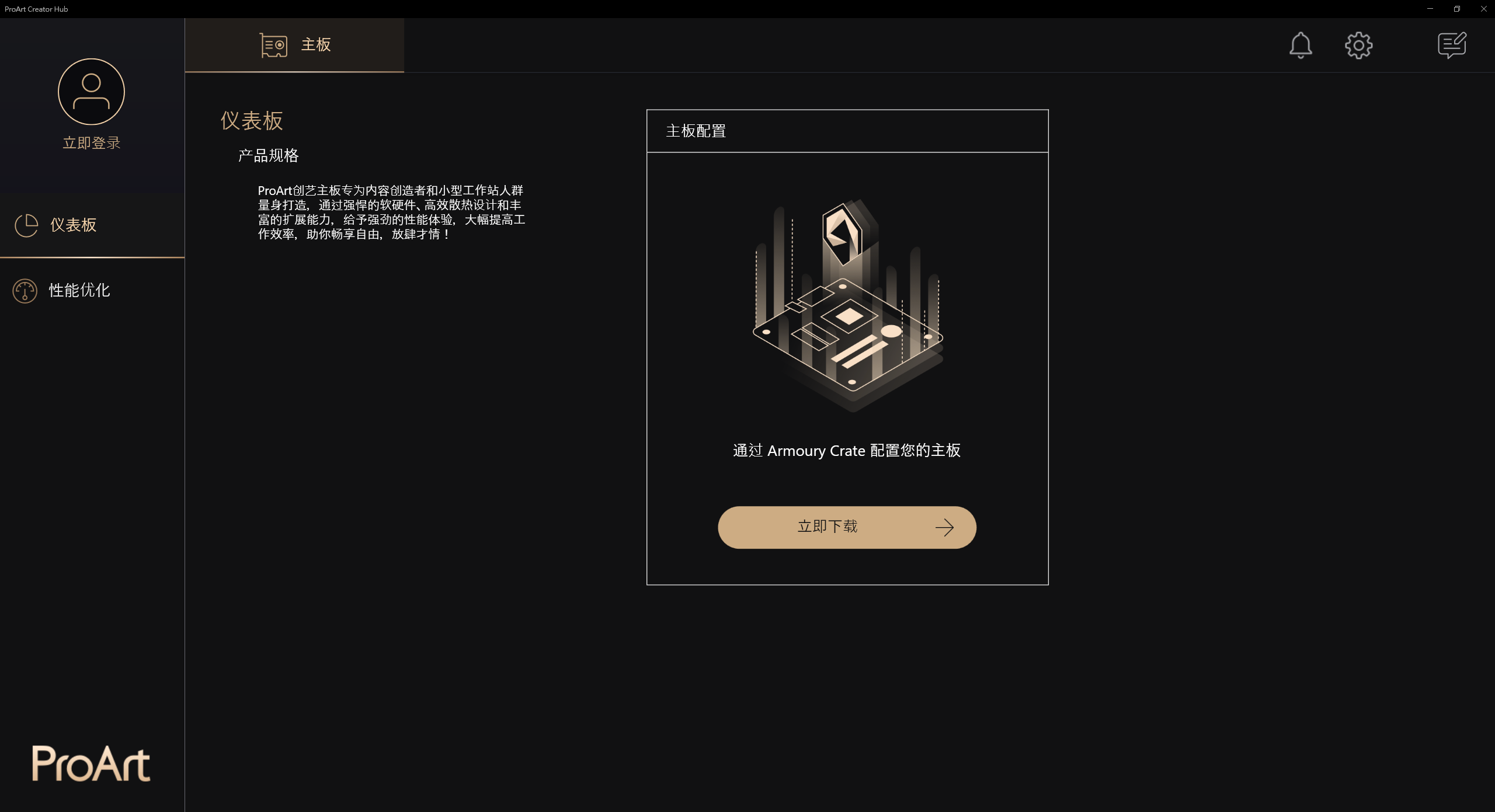
注意事项:
若App无法使用,请到BIOS内修改设定,方法如下:
- 在作业系统内回到桌面,选择开始 > 重新启动
- 按F2或DEL键进入BIOS
- 按F7进入Advanced Mode
- 请进入主选单内的以下路径
Tool > MyASUS > Download & Install MyASUS service & app
- 请将选项设置为Enabled,如下图
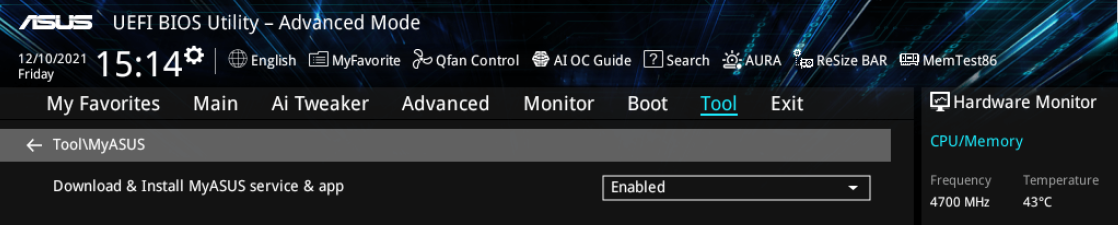
- 按F10,选择OK以储存设定并重新开机
- 重开机后回到作业系统内使用ProArt Creator Hub
1. 主页面:
A.功能列:显示此产品的功能列表,如”仪表板”、性能优化等功能
B.产品列:此软体有支援一些特定ProArt主机板与ProArt显示器与ProArt笔记型电脑等产品,提醒显示该改产品
C.设置:选择与改变软体语系与软体版本与联系华硕等
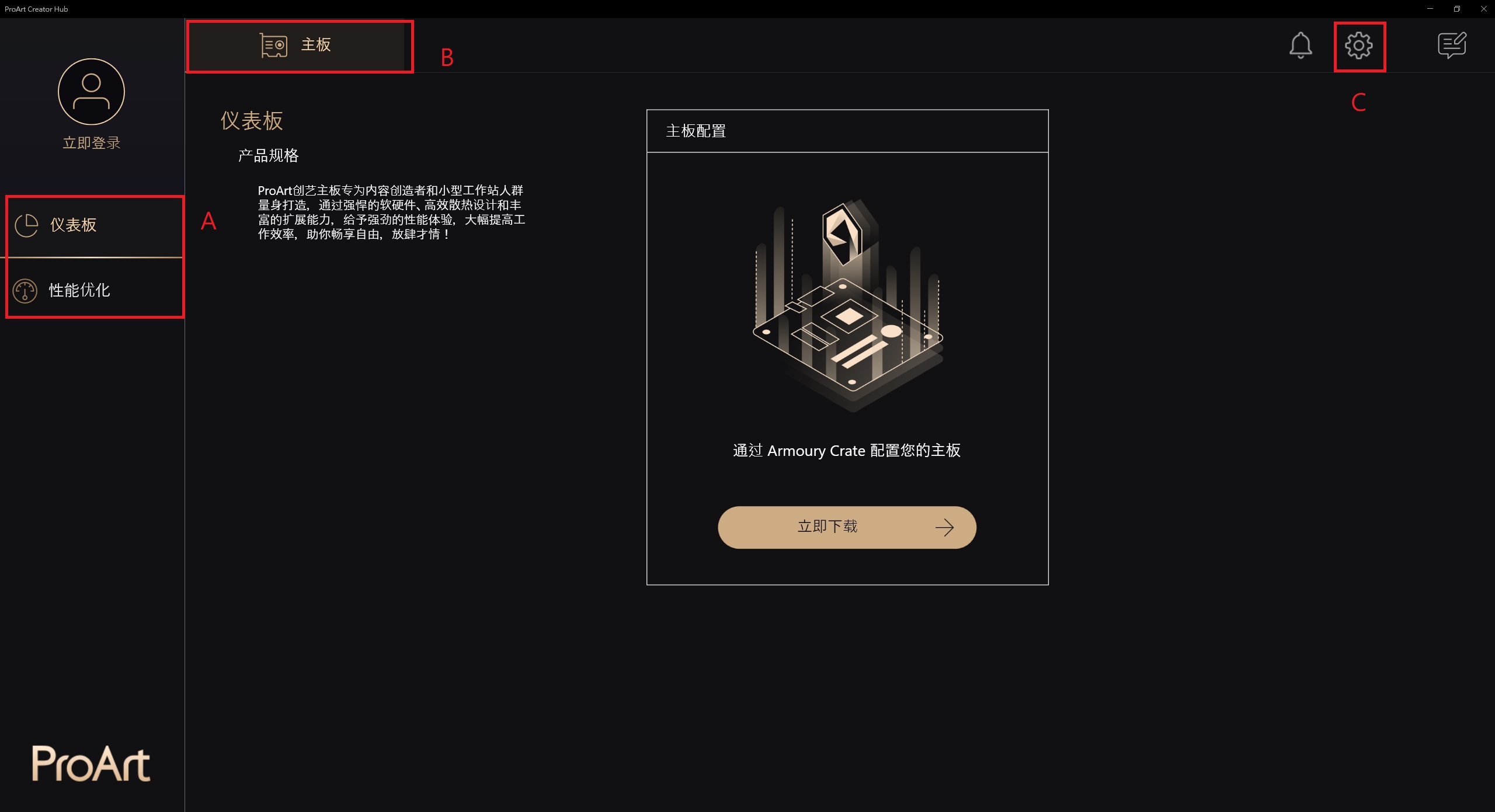
1-1功能说明:主机板->仪表板
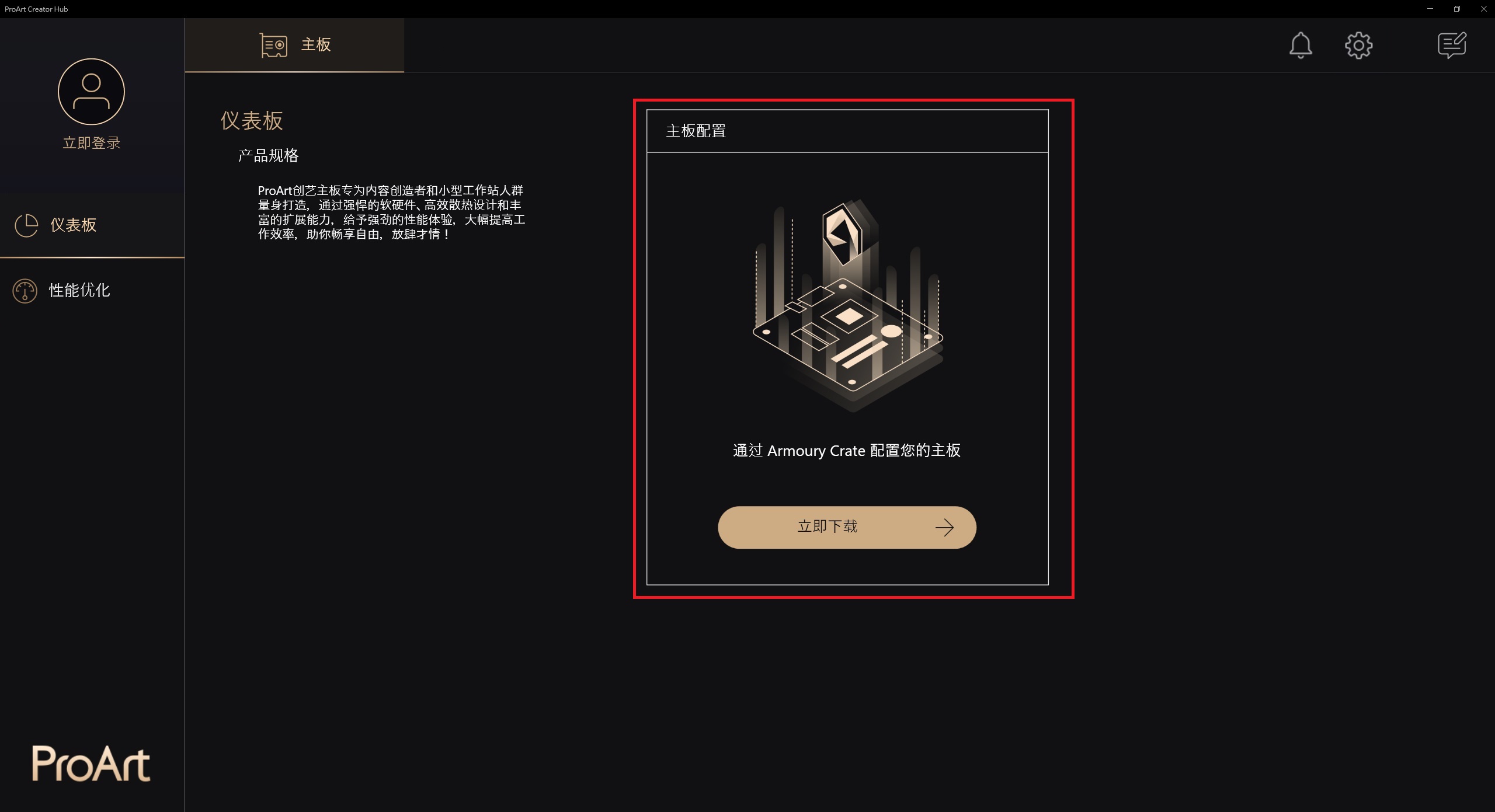
从2.0.0.0版本之后,仪表板页面将会直接引导至Armoury Crate进行设定,Armoury Crate相关介绍:[主板] Armoury Crate – 介绍 | 官方支持 | ASUS 中国
1-2.功能说明:主机板->性能优化
可以对网路性能进行监控,或选择不同工作模式
相关功能必须下载CreationFirst才能使用,CreationFirst相关介绍:[ProArt 主機板] CreationFirst 介紹 | 官方支持 | ASUS 中国
1-2-1.启动CreationFirst
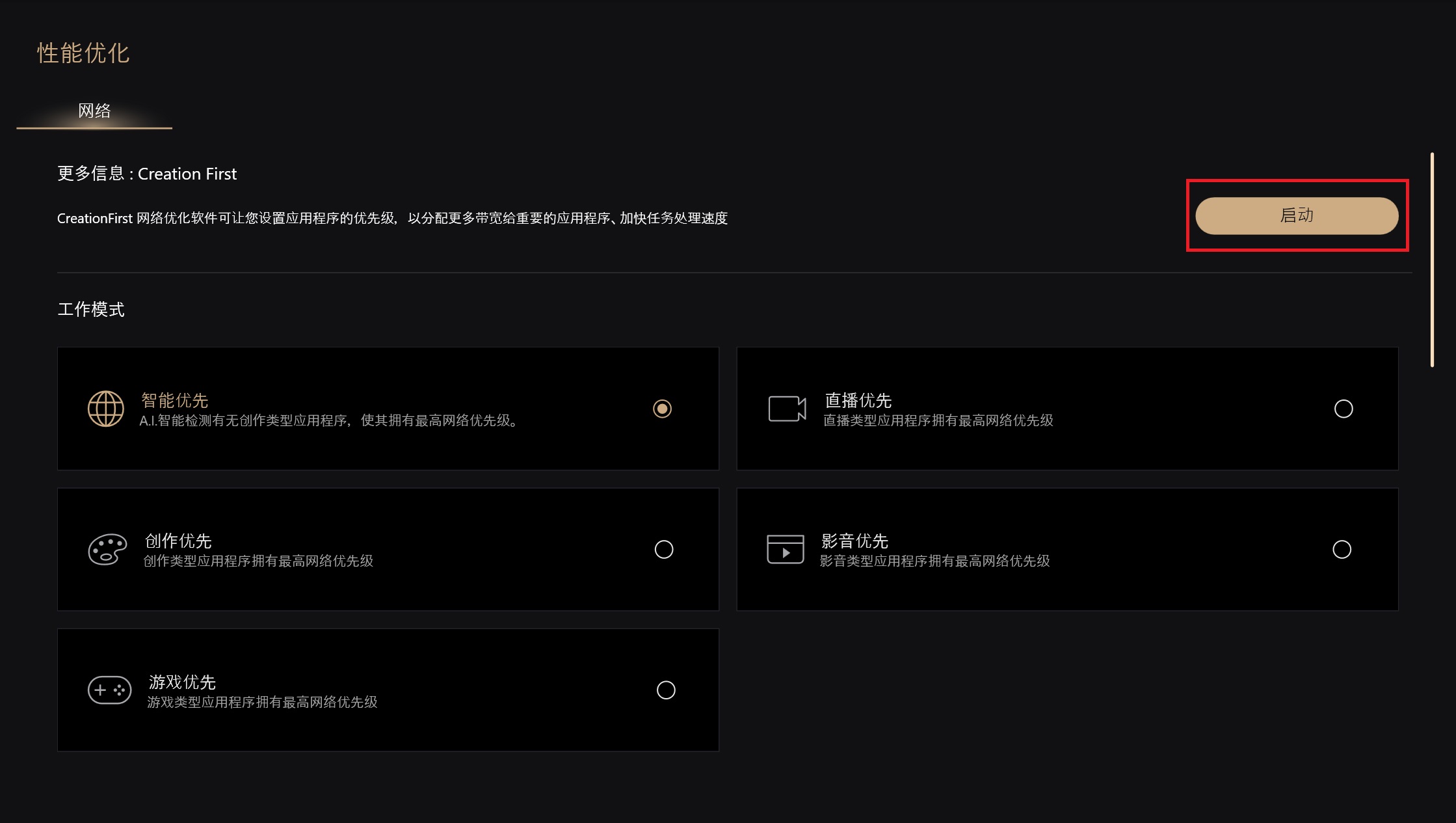
1-2-2.选择不同工作模式
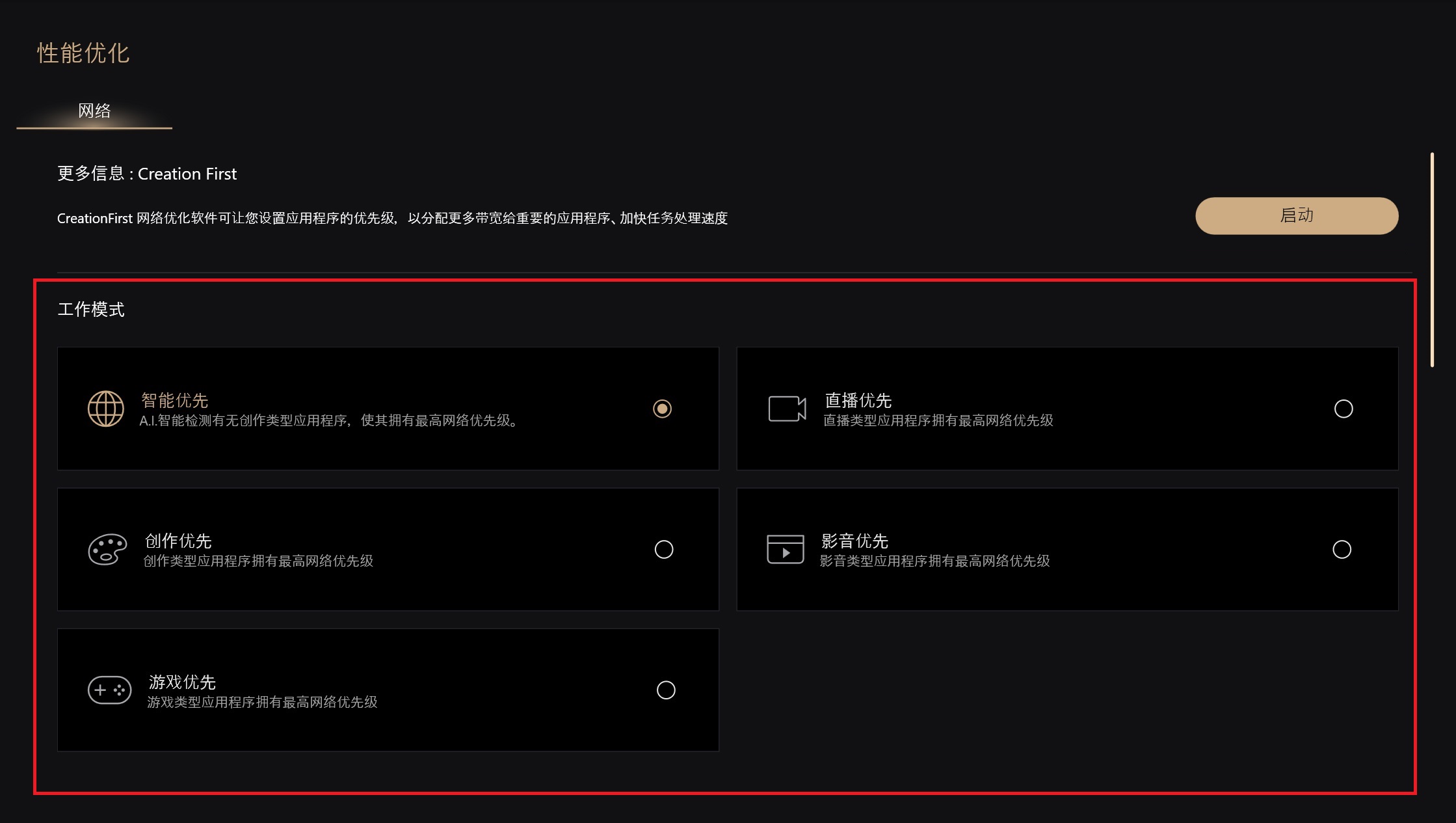
1-2-3.网络使用前五名应用程序
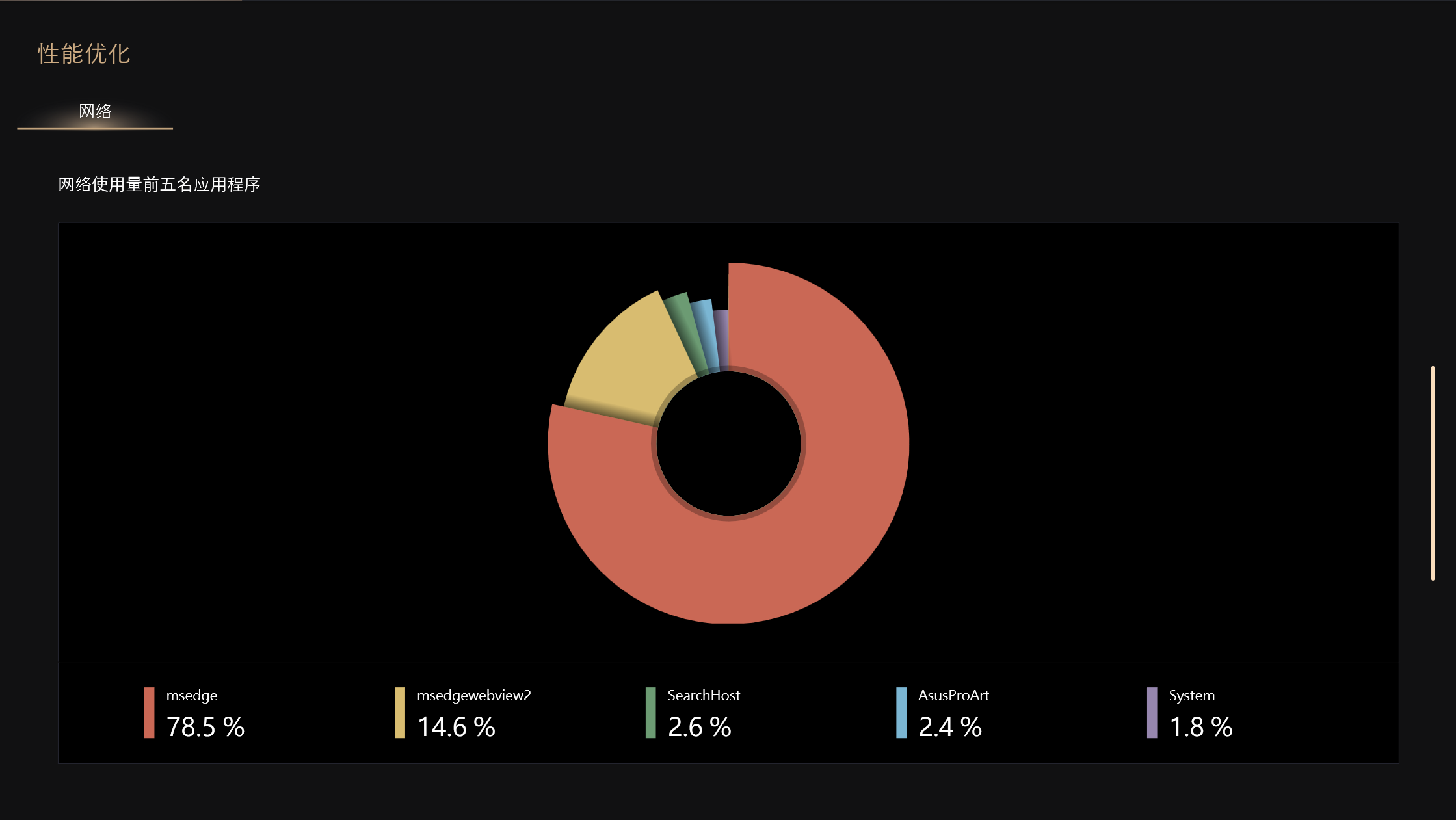
1-2-4.应用程序总网络使用量
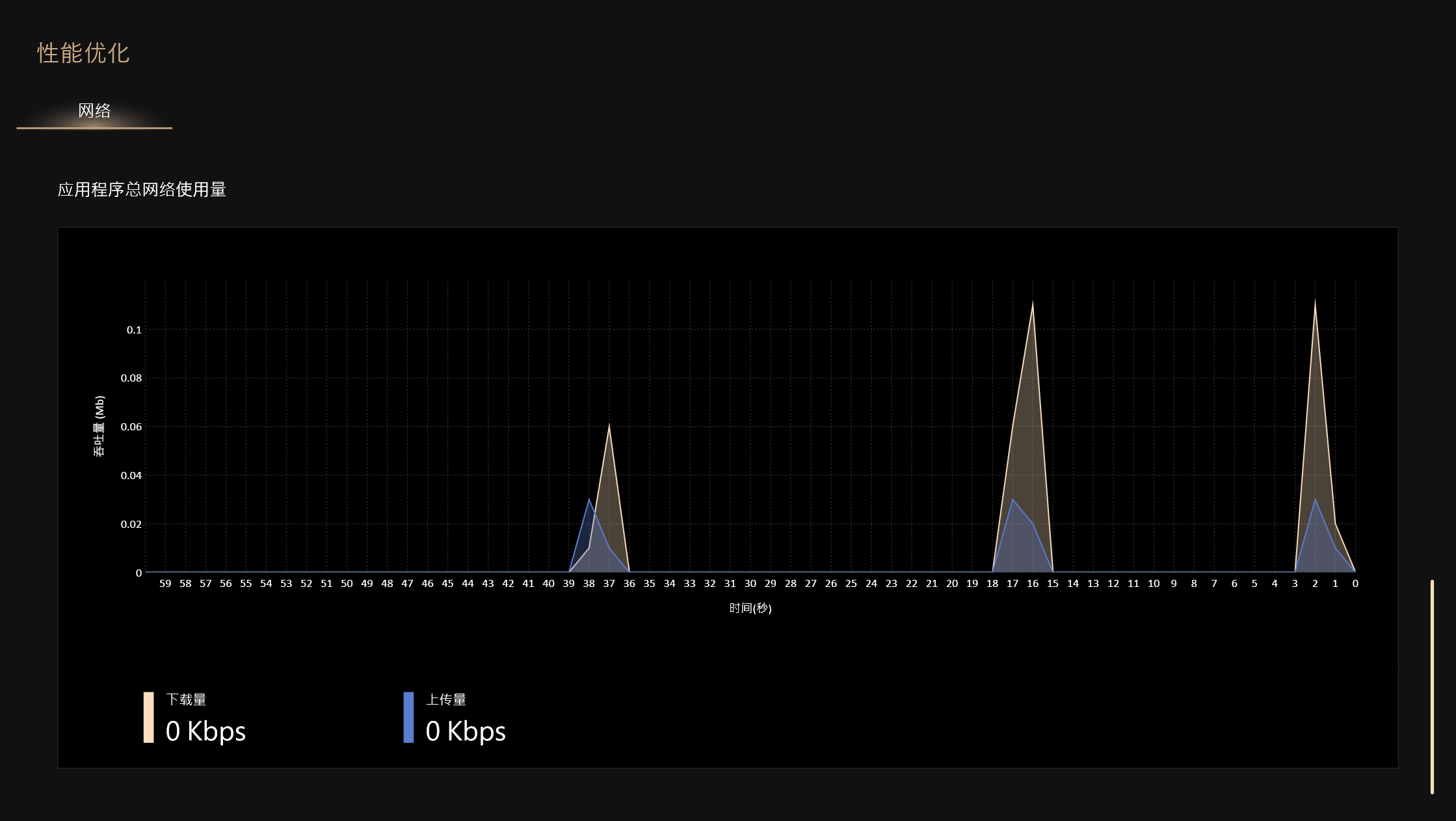
2.主机板->设置
2-1.一般设置
可以进行地区语言与服务地区选择,联络华硕或是否自动背景更新等
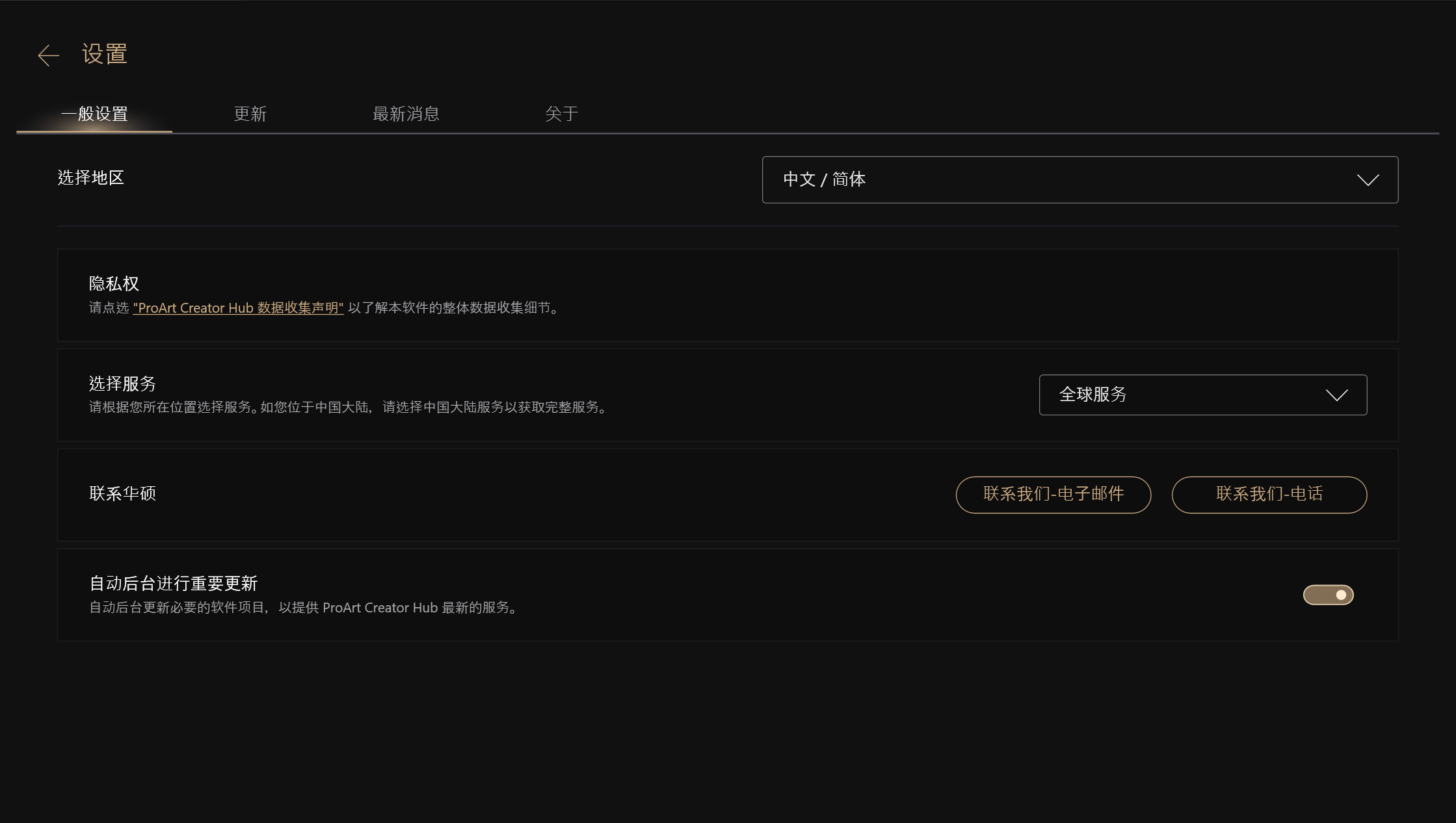
2-2.更新
可以检查是否需要更新
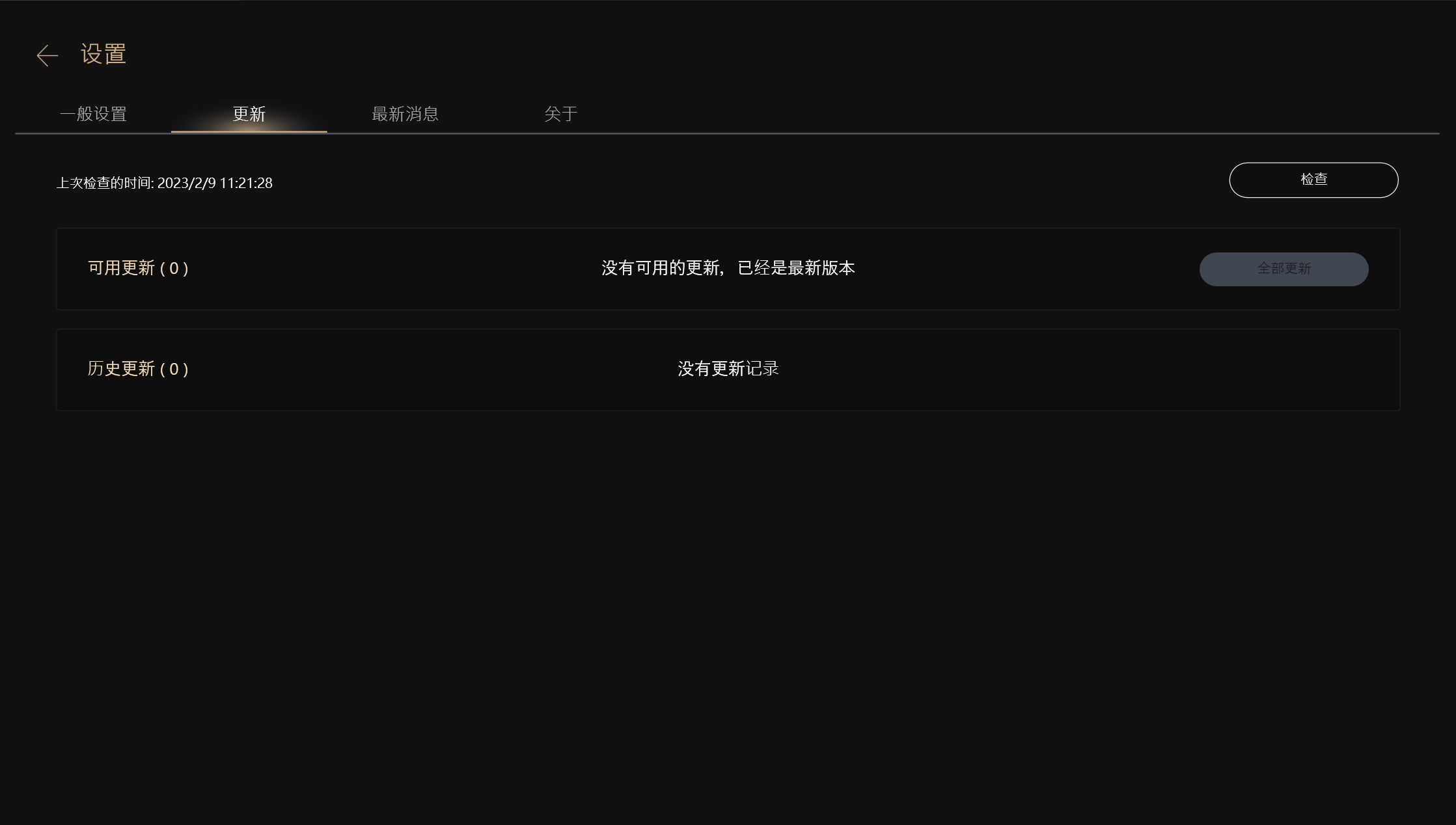
2-3.最新消息
提供ASUS相关产品消息
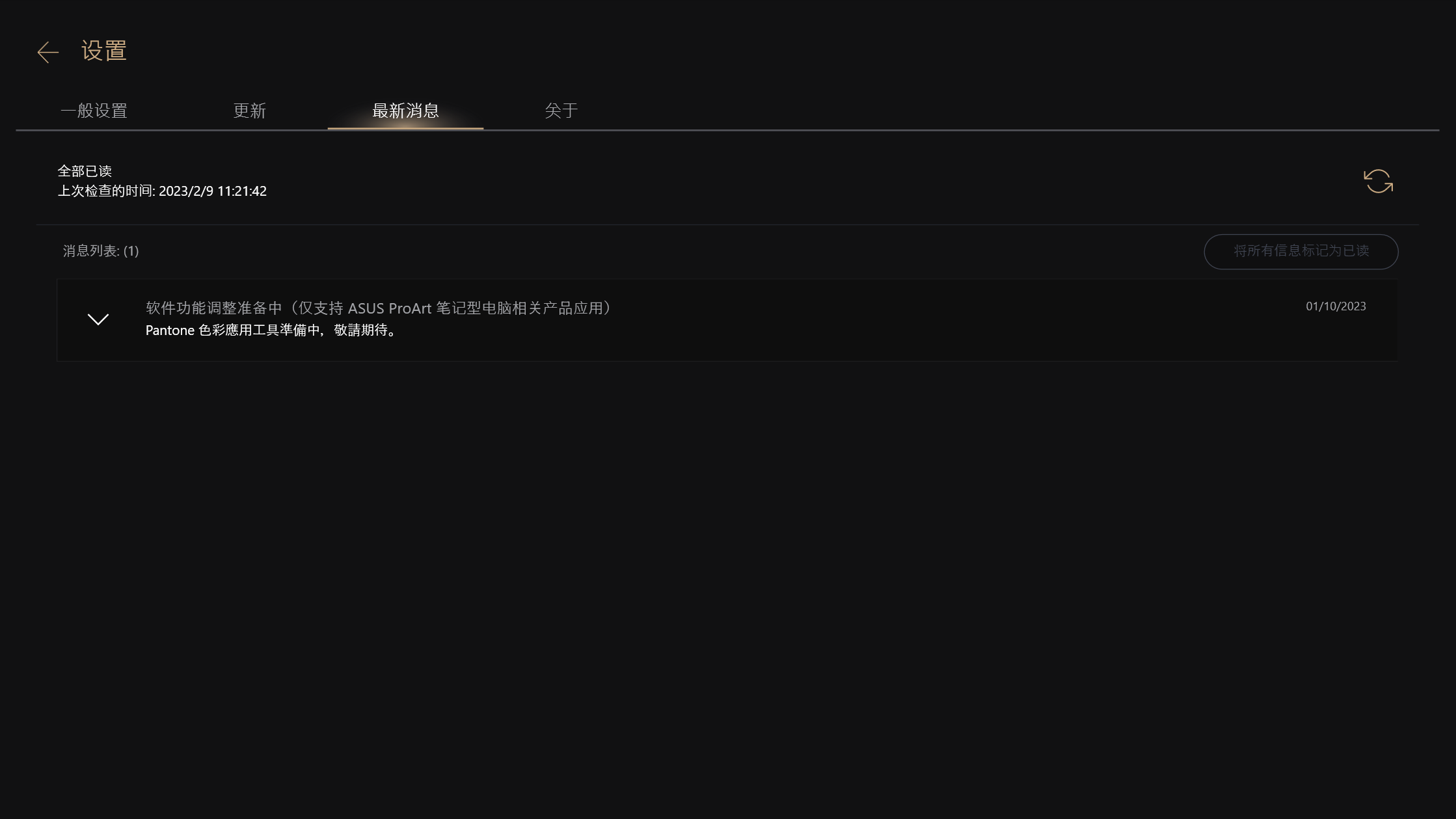
2-4.关于
可以检视当前版本
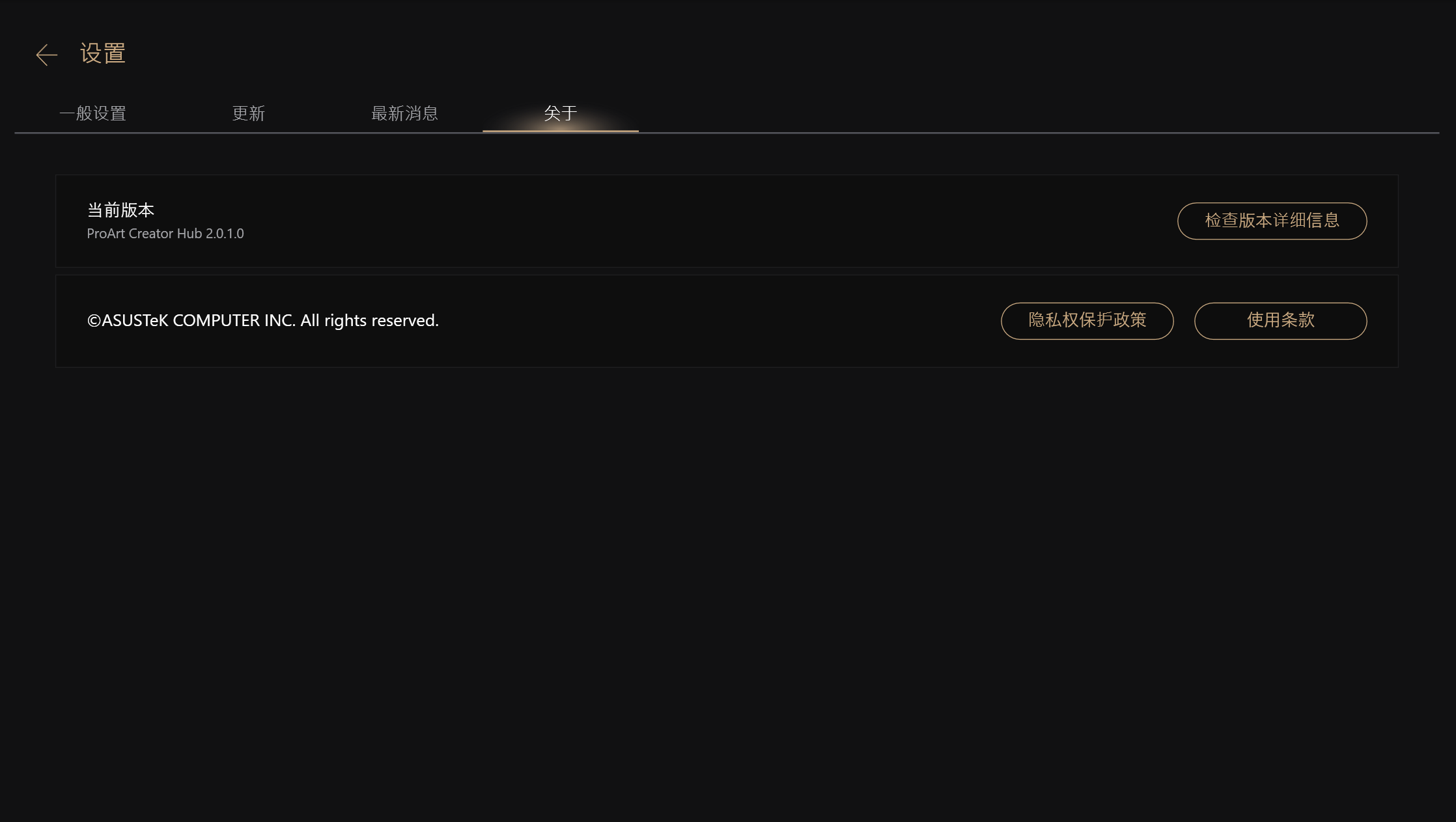
1.华硕ProArt 主板支持哪一些华硕ProArt 显示器 ?
A: ProArt PA329C , ProArt PA329Q, ProArt PA24AC
2. 华硕ProArt 主板连接华硕ProArt 显示器,如无法"显示屏幕”画面,该如何解决?
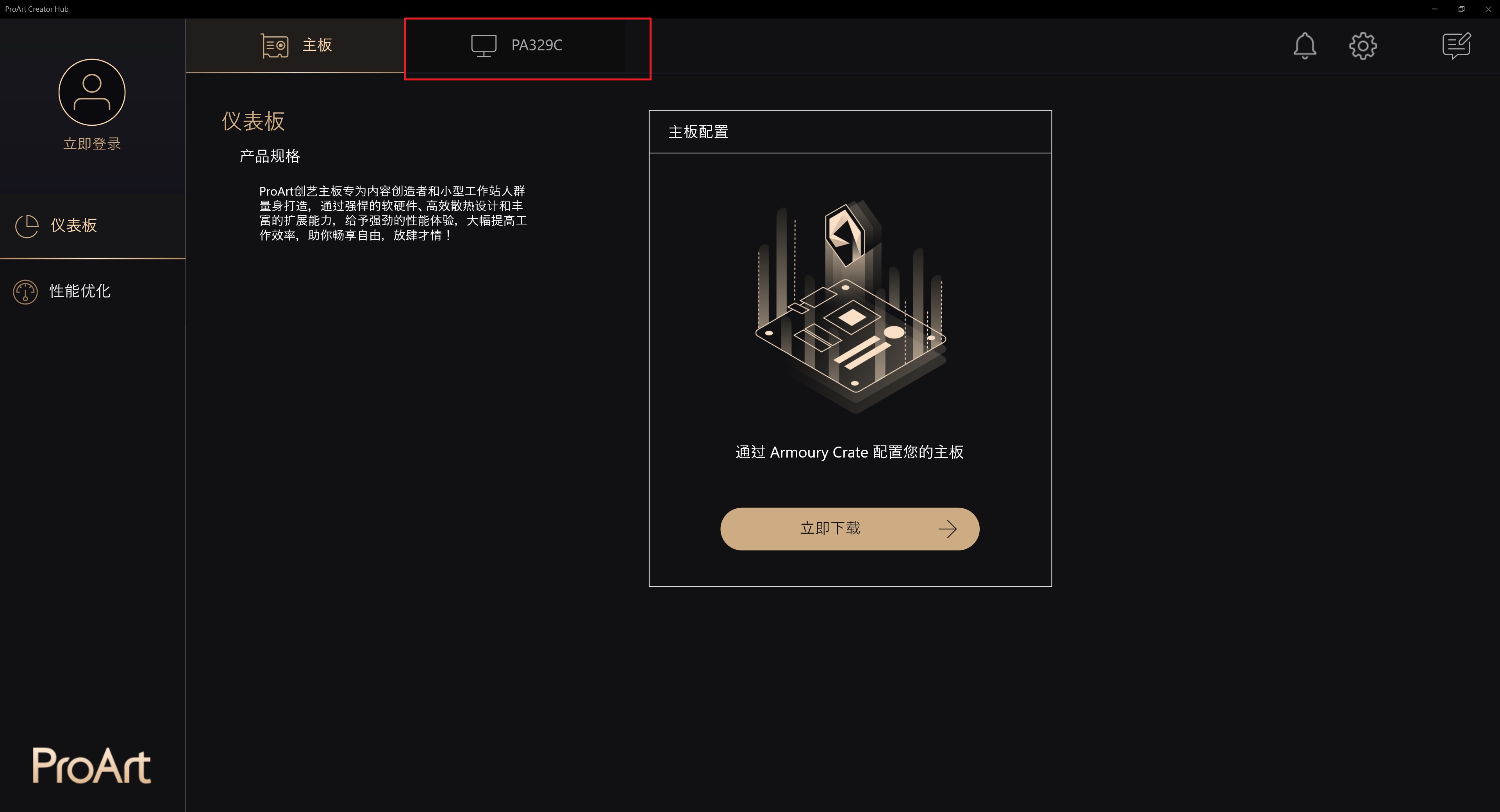
A:1.先确认是否支持ProArt主板型号与ProArt显示器(ProArt PA329C , ProArt PA329Q, ProArt PA24AC )
2.须将ProArt显示器搭载USB Cable 连接到ProArt主板USB 端口上即可
2.1 [举例:ProArt PA329C]: USB 3.0 Type-C 埠需接主板USB 埠中(任意)
 . USB 3.0 Type-C。 此端口用于连接 USB 上传数据线。 该连接支持 USB 电 源和数据传输。
. USB 3.0 Type-C。 此端口用于连接 USB 上传数据线。 该连接支持 USB 电 源和数据传输。
手冊:https://www.asus.com/tw/Monitors/ProArt-PA329C/HelpDesk_Manual/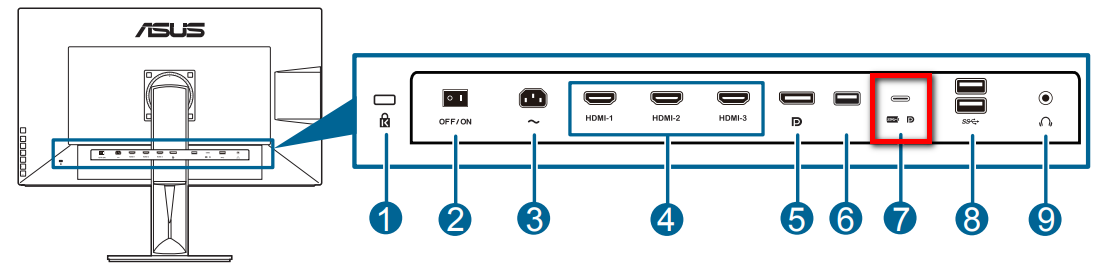
2.2 [举例:ProArt PA329Q]: USB 3.0 Type-B 埠需接主板USB 埠中(任意)
 . USB 3.0 Type-B资料上传端口。此端口用于连接 USB 上传数据线。此连接线可 启用显示器上的 USB 端口
. USB 3.0 Type-B资料上传端口。此端口用于连接 USB 上传数据线。此连接线可 启用显示器上的 USB 端口
https://www.asus.com/tw/Monitors/ProArt-PA329Q/HelpDesk_Manual/
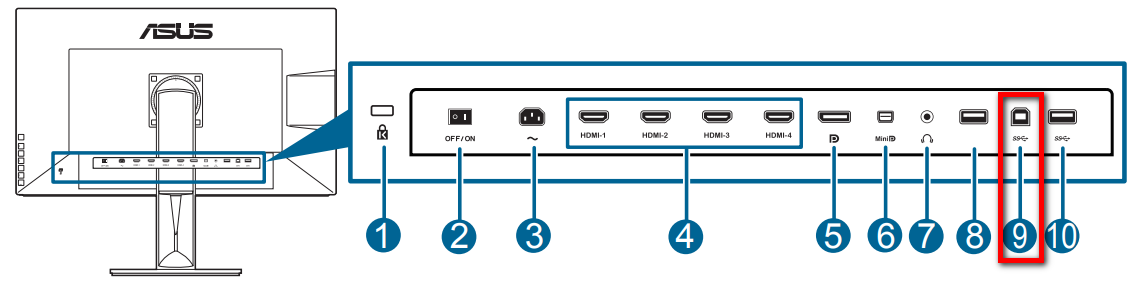
2.3 [举例: ProArt PA24AC]: USB 3.0 Type-C 埠需接主板USB 埠中(任意)
 . USB 3.0 Type-C。 此端口用于连接 USB 上传数据线。 该连接支持 USB 电 源和数据传输。
. USB 3.0 Type-C。 此端口用于连接 USB 上传数据线。 该连接支持 USB 电 源和数据传输。
手冊:https://www.asus.com/tw/Monitors/ProArt-PA24AC/HelpDesk_Manual/
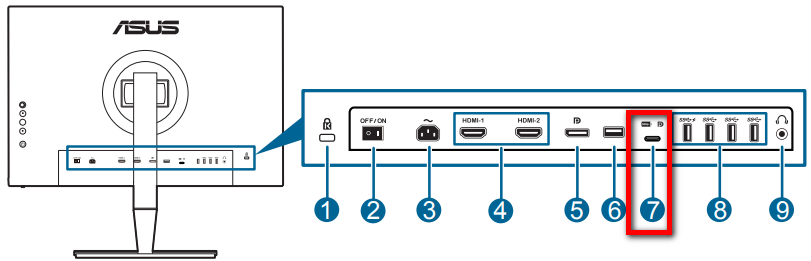
3.如果还有问题,可以联络当地的华硕客服 https://www.asus.com/tw/support/
3.如何操作ProArt显示器的功能?
A:请参考URL : https://www.asus.com/tw/support/FAQ/1043368/
4.有華碩ProArt 筆記型電腦Creator hub介紹,可以參考嗎?
A:請參考此網址 https://www.asus.com.cn/support/FAQ/1045995